So aktualisieren Sie Microsoft-Teams
Windows / / August 05, 2021
Microsoft-Teams ist eine großartige Software für Büroangestellte, um gemeinsam an einem einzelnen Projekt zu arbeiten. Und da das Motto, von zu Hause aus zu arbeiten, immer beliebter wird, werden viele Offline-Arbeitsprozesse jetzt auf Microsoft Office verlagert. Es ist jedoch sehr wichtig, Microsoft Teams von Zeit zu Zeit zu aktualisieren. Wenn dies nicht der Fall ist, wird der Großteil der Arbeit nicht mehr unterstützt, und Sie können nicht nahtlos an Gruppenprojekten arbeiten. Obwohl die meisten Updates direkt installiert werden, wenn Sie die Einstellungen für das automatische Update aktiviert haben, finden Sie hier eine Anleitung zum Aktualisieren von Microsoft-Teams auf Desktop- und mobilen Clients.
Das Tolle an Microsoft Teams ist, dass es sowohl auf Desktops als auch auf mobilen Clients funktioniert. Dies gibt den Mitarbeitern genügend Freiheit, wo immer sie können zu arbeiten. Überprüfungen, das Bearbeiten von Dokumenten und Projektdateien werden mit der Zeit immer einfacher. Sie müssen jedoch Ihren Microsoft Teams-Client aktualisieren, um über den neuesten Workflow in Ihrer Unternehmensprojektumgebung auf dem Laufenden zu bleiben.
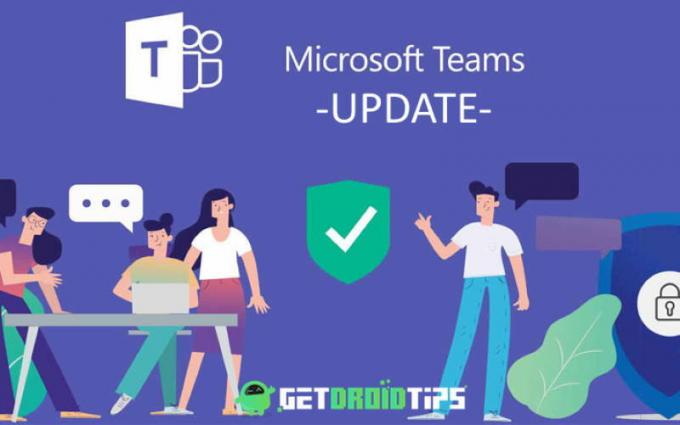
Inhaltsverzeichnis
-
1 Was sind Microsoft-Teams?
- 1.1 So aktualisieren Sie Microsoft-Teams in Android
- 1.2 So aktualisieren Sie Microsoft-Teams in iOS
- 1.3 So aktualisieren Sie Microsoft-Teams in Windows
- 1.4 So aktualisieren Sie Microsoft-Teams unter MacOS
- 2 Fazit
Was sind Microsoft-Teams?
Microsoft Team ist eine Plattform für Zusammenarbeit und Video-Chat. Es kann eine Verbindung zu verschiedenen Benutzern für Videokonferenzen herstellen und Sie können auch in Echtzeit arbeiten. Seine Funktionen für die Zusammenarbeit ermöglichen die flexibelste Anwendung für Gruppenarbeiten in Echtzeit. Der Dienst ist auch für Android-, iOS- und MacOS-Geräte verfügbar. Sie können maximal zehn Personen verbinden. Da Microsoft Team eine App von Office 365 ist, gibt es auch Abonnementpläne. Sie können diese Pläne erwerben, um die Einschränkungen aufzuheben. Team verfügt außerdem über eine Kanalfunktion, mit der Sie ein Video offline hinzufügen können und andere Benutzer später darauf zugreifen können. Die Anwendung ist sehr nützlich für Bildungszwecke. Daher gibt es auch eine Bildungsfunktion, mit der Schüler Preise vergeben können und Lehrer Schülern eine Note geben können.
So aktualisieren Sie Microsoft-Teams in Android
In Android gibt es nichts Kompliziertes. Um Ihre Apps zu aktualisieren, können Sie einfach die Google Play Store-App auf Ihrem Smartphone besuchen. Wenn ein neues größeres Update eintrifft, wird die Benachrichtigung für die Naht in der Update-Benachrichtigung Ihres Microsoft Teams angezeigt. Sie können es jedoch auch manuell aktualisieren, indem Sie diese Methode befolgen.
Klicken Sie einfach auf die drei Zeilen in der oberen linken Ecke und das Menü wird geöffnet.
Klicken Sie nun auf alle Apps und Updates. Sie finden die Team-App. Klicken Sie einfach auf die Schaltfläche Update.
Hinweis:- Eine andere Möglichkeit zum Aktualisieren besteht darin, im Google Play Store nach Teams zu suchen und dann auf die Schaltfläche "Aktualisieren" zu klicken.
So aktualisieren Sie Microsoft-Teams in iOS
Um Teams in iOS zu aktualisieren, müssen Sie den Apple App Store öffnen. Der Prozess ist so ziemlich der gleiche wie bei Android-Geräten.
Klicke auf das Aktualisierung Taste unten rechts.
Dann wäre die Team App da und klicke darauf.
Dann müssen Sie auf die Schaltfläche Aktualisieren klicken.
Sie können die automatischen Updates von Apple auch aktivieren, indem Sie auf gehen Einstellungen> iTunes & App Store> App-Updates und aktivieren Sie automatische Updates.
So aktualisieren Sie Microsoft-Teams in Windows
Standardmäßig wird Microsoft Team automatisch aktualisiert, wenn ein neues Update vorliegt. Sie mussten nur eine stabile Internetverbindung haben. Team-Updates, wenn das Fenster aktualisiert wird oder Office 365-Updates; Es kann sich nur selbst aktualisieren, aber wenn aus irgendeinem Grund, wenn Ihr Team nicht aktualisiert wird. Anschließend müssen Sie manuell nach Updates suchen, da Updates aus Sicherheits- und Kompatibilitätsgründen unerlässlich sind. Führen Sie die folgenden Schritte aus, um zu überprüfen, wie Sie das Microsoft Team aktualisieren können.

Klicken Sie auf Ihr Benutzersymbol unten links im Fenster. Ein Menü wird angezeigt. Klicken Sie auf die Option Nach Updates suchen.

Wenn es ein neues Update gibt, wird das Update automatisch heruntergeladen und für Sie installiert. Die Informationen werden in der Meldungsleiste oben im Fenster angezeigt.
So aktualisieren Sie Microsoft-Teams unter MacOS
Um Teams unter einem MacOS zu aktualisieren, müssen wir den MacOS App Store öffnen.
Nach dem Öffnen des Geschäfts befinden sich oben im Fenster einige Symbole.
Klicke auf das Aktualisierung Symbol, und dann öffnet sich ein weiteres Fenster.
Dort finden Sie Ihre App und klicken auf aktualisieren Taste daneben.
Hinweis: Sie können auch alle Apps gleichzeitig aktualisieren, indem Sie auf klicken Alle aktualisieren Taste
Fazit
Microsoft Team ist eine großartige Plattform, die Chat-, Video-Feed- und Live-Work-Tools in einem einzigen Paket kombiniert. Es ist jedoch sehr wichtig, von Zeit zu Zeit Updates auszuführen. Da diese Updates Sicherheitsupdates und neue Funktionen für die Software enthalten, ist es sehr wichtig, die App-Updates beizubehalten, damit Sie Ihren Workflow genießen können. Ich hoffe, dass Sie jetzt Ihre Microsoft Teams-Software problemlos aktualisieren können. Im Falle von Problemen können Sie mich in das Kommentarfeld unten eintragen.
Die Wahl des Herausgebers:
- Mikrofon funktioniert nicht über Microsoft Teams: Wie kann ich das Problem beheben?
- Fehlerbehebung, Anleitung und Tipps für Microsoft-Teams, um Pro zu werden
- So beheben Sie den Einstellungsfehler der Microsoft Teams-Sicherheitszone
- Microsoft-Teams werden nicht deinstalliert, sondern immer wieder neu installiert: So entfernen Sie sie?
- Microsoft Teams Fehler: Teams Login_hint ist dupliziert - Wie behebt man das?
Rahul ist ein Informatikstudent mit einem massiven Interesse an technischen und Kryptowährungsthemen. Er verbringt die meiste Zeit damit, entweder zu schreiben oder Musik zu hören oder unbekannte Orte zu bereisen. Er glaubt, dass Schokolade die Lösung für all seine Probleme ist. Das Leben passiert und Kaffee hilft.



